Clement Thomas
0
4120
849
Samsung, HTC och många andra Android-utvecklare ändrar alltid lager Android-versionen och anpassar dem för sina enheter innan de ger dem en uppdatering. Dessa funktioner är tillverkarspecifika och nästa exempel jag kan ge här är TouchWizz-lanseringen av Samsung. Vissa väljer att hata det medan andra älskar det. Men du kan bara hitta den på Samsung-telefoner som standard.

På samma sätt kom HTC ut med en helt ny lansering förra året som heter BlinkFeed och det fick en massa popularitet direkt. Så låt oss se vad BlinkFeed är hur du enkelt kan installera det på alla Android-enheter.
Vad är HTC: s BlinkFeed
HTC BlinkFeed var först ute med HTC One och det fick mycket popularitet hos sina användare strax efter de första dagarna med utgivningen. Den här skärmen skulle vara den första skärmen du ser varje gång du låser upp din telefon och här skulle du kunna se de senaste uppdateringarna från dina sociala medietjänster och nyheter från olika källor utan att öppna några appar. Så det är i princip ett innehållsflöde ovanpå en start.
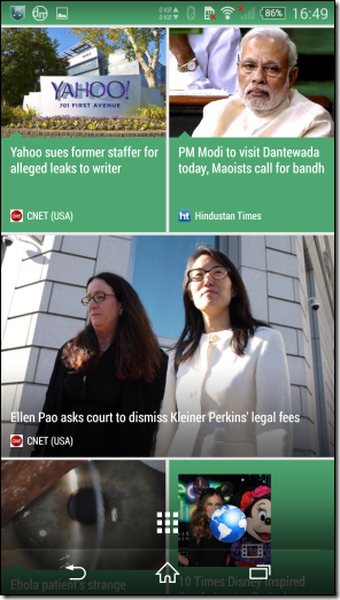
Så låter oss se hur vi kan installera och använda HTC: s Blink Feed på alla Android-enheter utan root-åtkomst.
Ladda ner och installera filerna
För att komma igång måste du ladda ner viktiga APK-filer från BlinkFeed. Det här är 4 APK-filer som måste installeras på enheten för att blinkflödet ska fungera. Klicka på var och en av dessa länkar för att ladda ner APK-filerna. För enkelhets skull laddar du ner dessa APK-filer till en enda mapp och överför dem till din Android-telefon för att installera dem. Se till att du sätter på Installera från okända källor från Android: s säkerhetsinställningar. Tryck inte på hemknappen såvida du inte installerar alla fyra filerna på enheten. Det spelar ingen roll i vilken ordning du installerar dessa fyra APK: er, så länge du installerar alla.
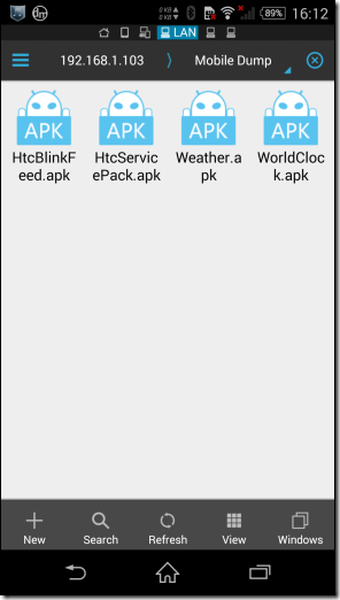
- HTC BlinkFeed
- HTC Service Pack
- Världsklocka
- Väder
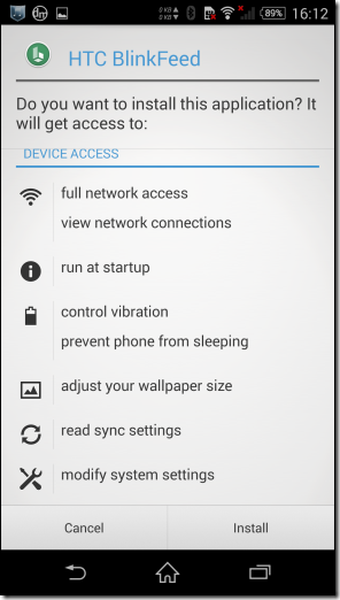
När du har installerat dessa filer trycker du på hemknappen så blir du ombedd att välja den nya standardskärmskärmen för din startsida. Välj här HTC BlinkFeed och klicka på OK bara en gång eller alltid beroende på ditt val.
Installera ytterligare plugins
Ovanstående 4 APK-filer kommer att föra BlinkFeeds funktionalitet till din enhet. Men om du vill få ut det mesta måste du installera några extra plugins som Facebook och Instagram för att få alla dina flöden på hemsidan. De plugins som för närvarande är tillgängliga är
- Facebook-plugin
- Twitter-plugin
- Instagram-plugin
- Google+ plugin
- LinkedIn-plugin
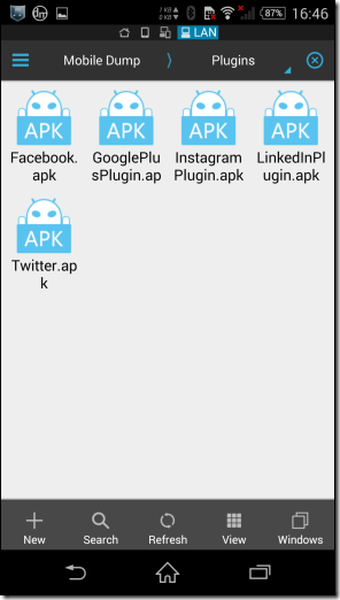
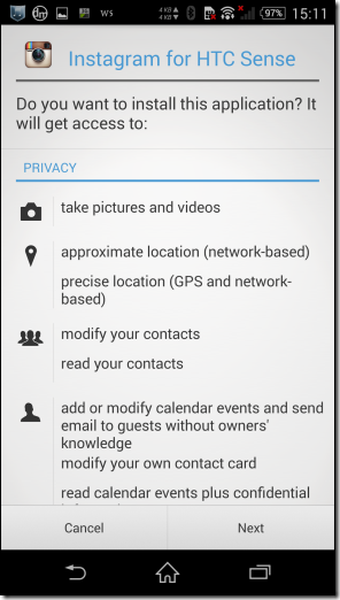
Det är inte nödvändigt att installera alla plugins och du kan välja att utesluta de tjänster du inte använder. Så slutligen, när du är klar med installationen av alla plugins, avfyra startknappen igen för att se HTC Blink Feed.
Konfigurera HTC Blink Feed.
Svep mot höger för att visa BlinkFeed-skärmen. Här ser du två alternativ när du startar. Du kan klicka på en av dem för att få dina flöden från populära platser som The Huffington Post och andra för att få flöden från tjänster som Twitter, Facebook och Instagram. Du kan dra mer mot höger till sidofältet och sedan klicka på tre-knappsmenyn för att få ytterligare menyn. Här kan du styra tjänsterna i Apps
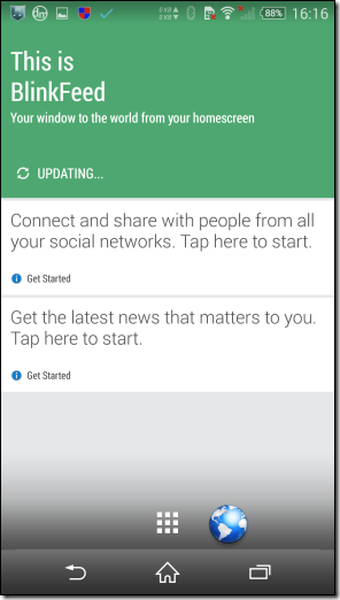

I menyn för ytterligare inställningar kan du välja om dataförbindelse ska användas för att ladda ner de nya flödena. Du får också möjligheten att ladda ner hela innehållet för offlineläsning med foton. Perfekt för läsare som pendlar mycket och behöver passera lite tid med morgonnyheterna. Det enda jag inte gillade med BlinkFeed är den hårdkodade gröna färgen. Utvecklaren bör ge ett sätt att ändra färgen så att den matchar telefonens tema.
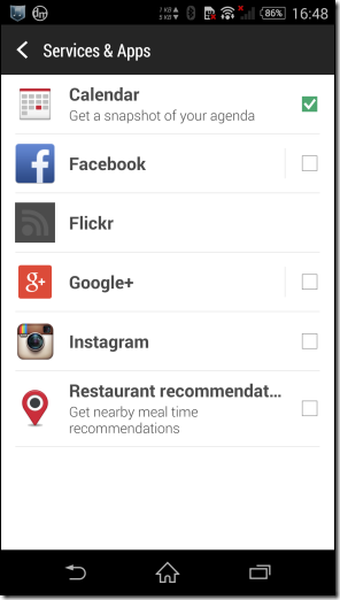
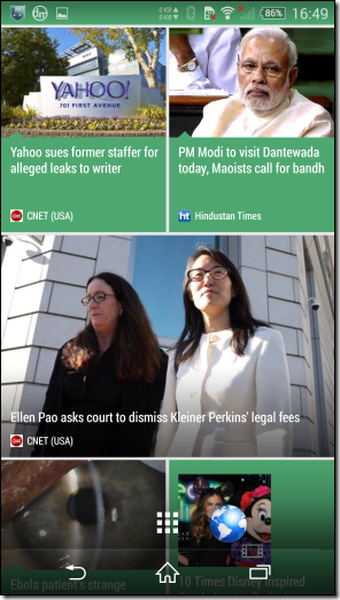
SE Också: Hur du gör ditt Android-telefonbatteri längre
Slutsats
Det var så du kan installera och använda HTC BlinkFeed på din enhet. Av någon anledning, om du vill inaktivera startprogrammet, sök efter BlinkFeed i Android-appens inställningar och rensa appens standardvärden. Om du vill avinstallera måste du ta bort alla appar och tillhörande plugins och välja din tidigare standardstarter för hem. Så prova dessa funktioner och se om du gillar HTC: s standardstarter för din telefon.















